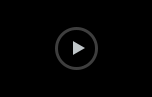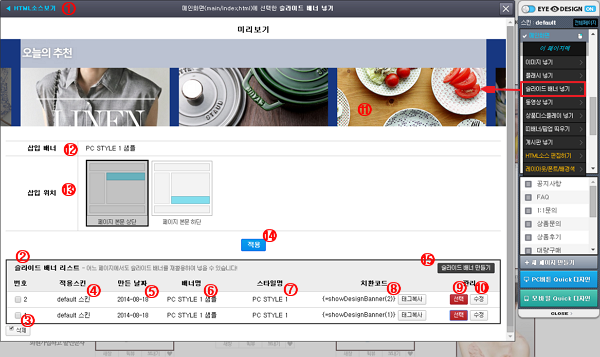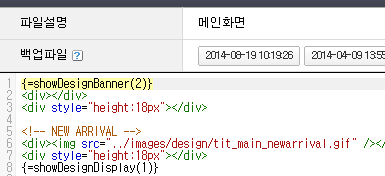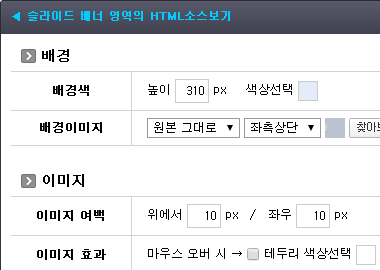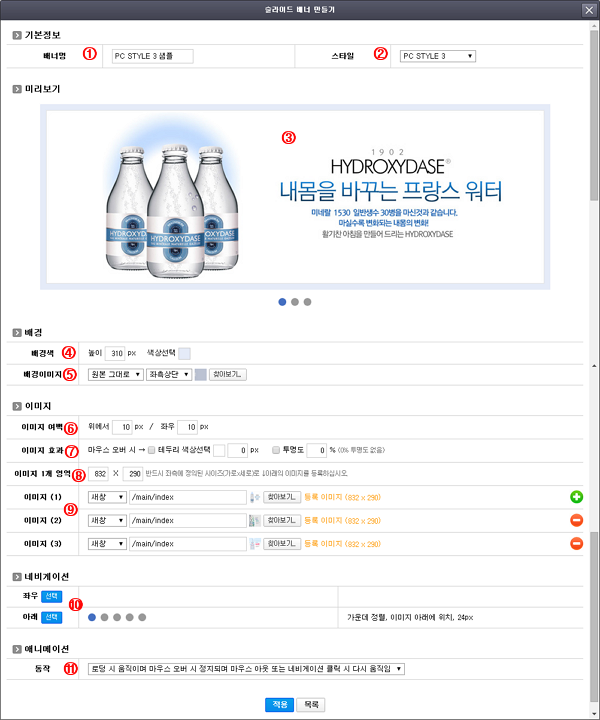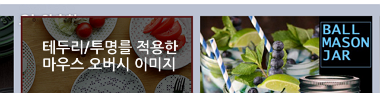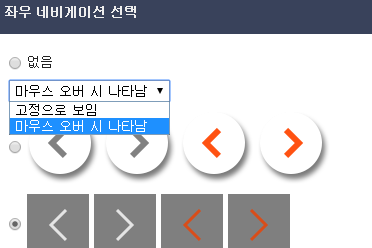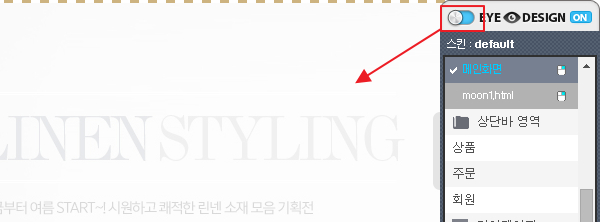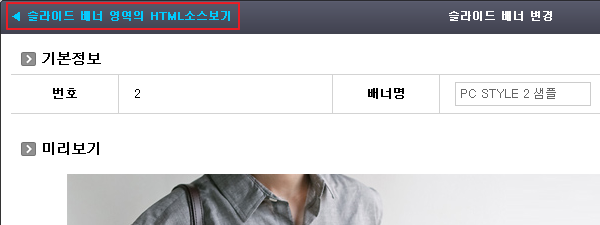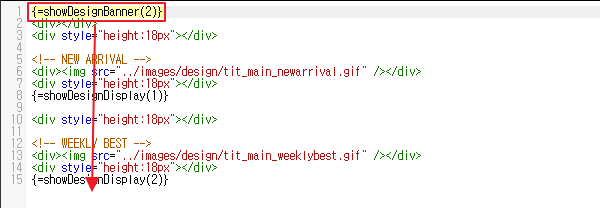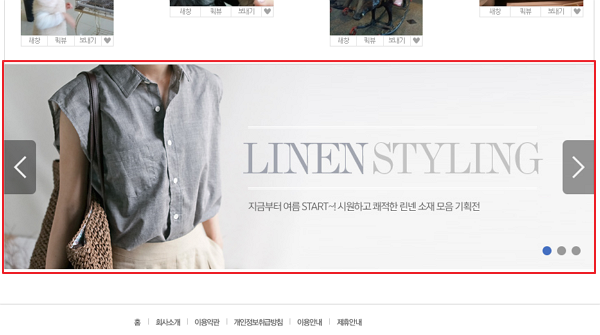|
디자인관련 동영상 매뉴얼
|
EYE DESIGN을 이용하여 쉽게 슬라이드 배너를 만들고 노출 할 수 있습니다.
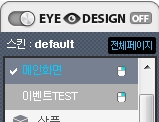 | 1. 우선 슬라이드 배너를 넣고자 하는 페이지로 들어갑니다. (아래 예는 메인페이지에서 진행하였습니다.) |
| 2. EYE DESIGN에서는 해당 페이지가 파란색 글씨로 표시 되는데, 여기에서 마우스 오른쪽 버튼을 클릭하면 슬라이드 배너 넣기 메뉴를 확인할 수 있습니다. 여기에서 슬라이드 배너를 삽입할 수 있습니다. ① 해당페이지의 HTML소스를 확인할 수 있는 메뉴입니다. ② 슬라이드 배너를 만든 리스트를 보여줍니다. ⑮ 슬라이드 배너 만들기를 통해서 만들 수 있습니다. ③ 슬라이드배너 번호를 보여주며, 체크박스에 체크를 하시고, 하단에 삭제를 클릭하면 삭제할 수 있습니다. ④ 슬라이드 배너의 적용 스킨을 확인할 수 있습니다. ⑤ 슬라이드 배너를 만든 날짜를 확인할 수 있습니다. ⑥ 슬라이드 배너의 적용 스타일을 확인할 수 있습니다. ⑦ 슬라이드 배너의 스타일 명을 확인할 수 있습니다. ⑧ 슬라이드 배너의 치환코드입니다. HTML 소스 원하는 위치에 입력하시면 슬라이드 배너가 보여지게 됩니다. ⑨ 노출할 슬라이드 배너를 선택하는 메뉴입니다. - ⑨에서 선택하고, ⑬에서 삽입위치를 선택한 후에 ⑭에서 적용을 클릭하면 페이지에 노출됩니다. ⑩ 슬라이드 배너를 수정할 수 있습니다. ⑮ 슬라이드 배너만들기를 참고 하세요. ⑪ ⑨에서 슬라이드 배너를 선택하면 선택된 슬라이드 배너의 이미지가 보이게 됩니다. ⑫ 삽입 슬라이드 배너의 스타일입니다. ⑬ 삽입위치를 설정하는 메뉴입니다. 상단과 하단만 설정이 가능하며, HTML에서 위치를 조정하실 수 있습니다. ⑭ 페이지에 실제 노출할 수 있는 적용 버튼입니다. ⑮ 슬라이드 배너를 만들기 메뉴입니다. 아래 3번에서 다시 설명합니다. |
| 3. 슬라이드 만들기 ① 제작할 슬라이드 배너의 이름을 입력합니다. ② 제작할 슬라이드 배너의 스타일을 선택할 수 있습니다. ③ 만들고 있는 슬라이드 배너를 미리 볼 수 있습니다. ④ 슬라이드 배너의 사이즈(높이)와 배경 색상을 선택할 수 있습니다. ⑤ 배경 이미지를 업로드하고 위치를 정할 수 있습니다. ⑥ 추가할 이미지(⑨)를 위와 이미지간의 여백을 설정할 수 있습니다. ⑦ 마우스를 오버했을때 추가할 이미지(⑨)에 효과를 줄 수 있습니다. ⑧ 추가할 이미지(⑨)의 사이즈를 설정할 수 있습니다. 추가할 이미지와 같은 사이즈로 설정하셔야 이미지 외곡이 없습니다. ⑨ 추가할 이미지를 업로드하고 이미지를 클릭했을 때 연결할 URL을 입력할 수 있습니다. 우측의 ⑩ 슬라이드 배너에 이미지 네비게이션을 추가할 수 있습니다. ⑪ 추가된 이미지가 동작되는 사항에 대한 설정을 할 수 있습니다. |
| 3. 슬라이드 배너의 위치 조정하는 방법은 아래와 같습니다. 1) EYE DESIGN을 ON하고 해당 슬라이드 배너 영역을 클릭합니다.
2) "슬라이드 배너 영역의 HTML소스보기"를 클릭합니다.
3) 치환코드의 위치를 이동하여 주시면 됩니다. (1라인에서 마지막라인으로 옮겼습니다.)
4) 슬라이드 배너의 위치가 '메인이미지 상단에서 하단'으로 변경되었습니다. |